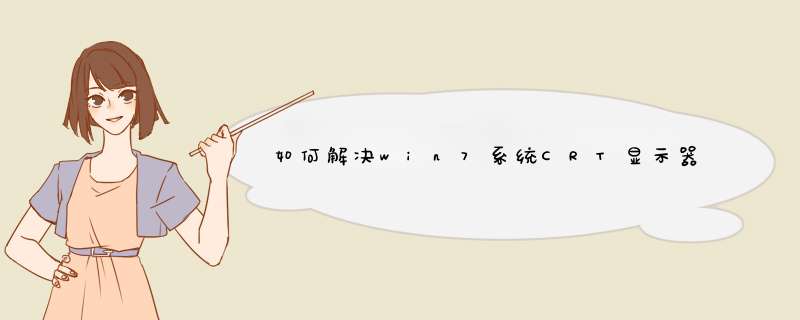
解决方法/步骤:
1、在桌面空白处右键,选择“个性化”。
2、在打开的个性化设置窗口中,继续点击左下角的'“显示”。
3、点击“更改显示器设置”。
4、进入屏幕分辨率页面后,点击“高级设置”。
5、这时候就会d出属性窗口,直接将其切换到“监视器”标签页面,就会显示出来屏幕刷新频率设置的下拉菜单。一般80-85CRT对于显示器来说都是能够承受的,当然一旦不知道哪个合适的话,可以一个一个的尝试。
w7系统屏幕刷新频率的设置也会影响到视力,同时也会影响到屏幕的闪屏问题,用户可以根据问题状态来设置屏幕刷新频率,希望教程对大家遇到的闪屏问题有所帮助。
一、信号干扰问题1、连接液晶显示器的电缆线是否没有屏蔽线圈,如果没有防干扰的那个黑色凸起物,也会对屏幕有干扰。
2、还要检查附近是否有干扰,如大功率音响、电源变压器。液晶显示器很容易受到强电场或强磁场的干扰,某些时候屏幕抖动是由液晶显示器附近的磁场或电场引起的。
二显示器频率问题
1、桌面单击右键->属性->设置->高级->监视器->屏幕刷新频率,CRT调整到75Hz或以上笔记本电脑液晶屏幕LCD调到60Hz即可。
2、其实液晶显示器屏幕抖动最主要的原因就是液晶显示器的刷新频率设置低于75Hz造成的,此时屏幕常会出现抖动、闪烁的现象,我们只需把刷新率调高到75Hz以上。
三、显卡驱动问题
1、把显卡拆下,用橡皮擦擦,把灰尘清理下,在把显卡安装好。
2、下载驱动精灵,把老显卡驱动卸载,去驱动精灵安装最新版显卡驱动。
第一,在桌面上的任一空白处右击,选中“个性化”选项;第二,在新打开的个性化设置窗口中,选中左下角的“显示”选项;
第三,点击进入“更改显示器设置”选项;
第四,在屏幕分辨率页面中,选中“高级设置”选项;
第五,在新d出的属性窗口中,切换至“监视器”一项,随后在显示出的屏幕刷新频率设置中将CRT进行设置,正常情况下80-85范围内的CRT是对显示器最合适的承受数值,我们可以一个一个测试,直到选中那个最合适的CRT值。
欢迎分享,转载请注明来源:内存溢出

 微信扫一扫
微信扫一扫
 支付宝扫一扫
支付宝扫一扫
评论列表(0条)